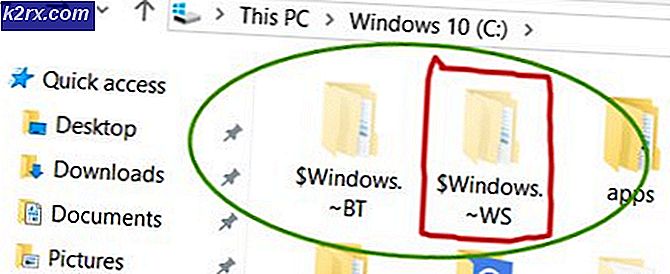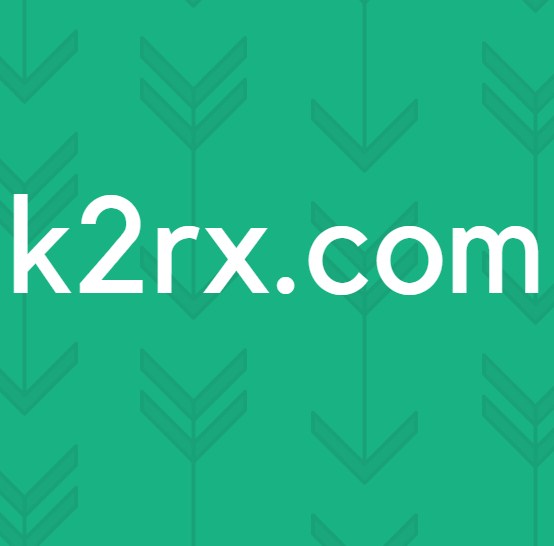Firefox'ta SEC_ERROR_BAD_SIGNATURE Nasıl Düzeltilir
Web tarayıcıları söz konusu olduğunda Firefox ve Google Chrome tek gerçek rakiplerdir. İlk olarak 2002'de piyasaya sürülen Mozilla Firefox, Mozilla Corporation tarafından geliştirilen açık kaynaklı bir web tarayıcısıdır. Aldığı sürekli güncellemeler tarayıcıyı geliştirmeye devam ediyor; güvenlik iyileştirmeleri ile birlikte çok daha kararlı ve hızlı hale getiriyor. Ancak Mozilla Firefox'u kullanırken karşılaşabileceğiniz sorunlar vardır. Güvenli Bağlantı Başarısız Oldu (SEC_ERROR_BAD_SIGNATURE) Firefox'ta, diğer tarayıcılar aracılığıyla kolayca erişilebilen web sitelerine erişmenizi engeller.
Bu sorun, sisteminize yüklediğiniz uygulamalardan veya web tarayıcı uzantılarından kaynaklanıyor gibi görünüyor. Bunun dışında tarayıcıdaki ağ ayarlarınız da soruna neden olabilir. Hata kodu korkunç görünse de öyle değil. Bahsedilen hata kodunun çözümleri oldukça kolaydır ve hemen gitmeniz iyi olur. Bu nedenle, bunun içine atlayalım.
Mozilla Firefox'ta SEC_ERROR_BAD_SIGNATURE Hata Koduna ne sebep olur?
Söz konusu hata mesajı şüpheli web sitelerinde görünmüyor, aksine Facebook vb. web sitelerine de erişmenizi engelleyebilir. Bu sorun aşağıdaki faktörlerden kaynaklanabilir -
Bunu söyledikten sonra, çözümlere geçelim. Sorununuz belirli bir faktörden kaynaklanmayabileceğinden, her çözüm sizin için çalışmayabilir. Bu nedenle, hızlı bir çözüm elde etmek için lütfen hepsini takip ettiğinizden emin olun.
1. Çözüm: Üçüncü Taraf Antivirüs'ü kapatın
Söz konusu hata mesajını aldığınızda yapmanız gereken ilk şey, sisteminizde bulunan üçüncü taraf virüsten koruma yazılımını kapatmaktır. Çoğu zaman, virüsten koruma yazılımı, belirli web sitelerine erişemediğiniz için sisteminizin web bağlantısına kısıtlamalar getirir. Bu nedenle, sisteminizdeki virüsten koruma yazılımını devre dışı bırakın, tarayıcıyı kapatın ve ardından sorunu çözüp çözmediğine bakın.
Sorunu çözmesi durumunda, Firefox için antivirüsünüzün Ağ ayarlarına bir istisna eklemeniz gerekecektir.
2.Çözüm: Mozilla Firefox'u Güvenli Modda başlatın
Web tarayıcınızdaki uzantılar, çeşitli sorunlarla karşılaşmanız nedeniyle belirli bağlantılara ve sertifikalara da müdahale edebilir. Tüm uzantıları devre dışı bırakacak ve tarayıcıyı fabrika ayarlarında çalıştıracak olan Firefox'u Güvenli Modda başlatmanız gerekecek. Sorununuzu çözerse, suçluyla karşılaşana kadar uzantıları manuel olarak kaldırmanız gerekecektir. Firefox'u güvenli modda nasıl çalıştıracağınız aşağıda açıklanmıştır:
- Başlatmak Mozilla Firefox.
- Sağ üst köşedeki menü düğmesine tıklayın, tıklayın Yardım ve ardından "Eklentiler Devre Dışıyken Yeniden Başlatın…”.
- Firefox şimdi başlatılacak Güvenli mod.
3. Çözüm: Ağ Ayarlarını Değiştirme
Yapabileceğiniz başka bir şey de Firefox tarayıcınızın Ağ ayarlarını değiştirmek. İnternete bağlanmak için bir Proxy kullanmıyorsanız, bunu Firefox'ta devre dışı bırakmak isteyebilirsiniz. Bunu yaparsanız, diğer web tarayıcılarıyla karşılaştırmanız gerekir. Proxy'yi nasıl devre dışı bırakacağınız aşağıda açıklanmıştır:
- aç Mozilla Firefox.
- Menü düğmesine tıklayın ve ardından Seçenekler.
- İçinde Genel bölümü, aşağı kaydırın Ağ ayarları.
- Tıklamak Ayarlar.
- Seç Vekalet yok ve tıklayın ÖK.
- Değişikliklerin kaydedilmesi için sekmeyi kapatın.
- Tekrar başlat Firefox.
- Bunun sorunu çözüp çözmediğine bakın.